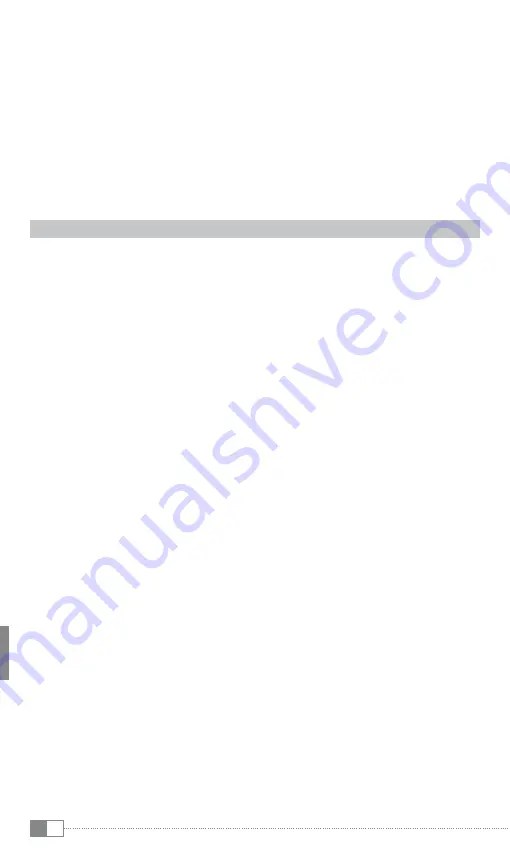
GR
198
αλλαγή μεγέθους της εικόνας
Πατήστε το πλήκτρο "
ZOOM
" για τη μεγέθυνση της τρέχουσας εικόνας. Οι διαθέσιμες
βαθμίδες μεγέθυνσης εξαρτώνται από την ανάλυση της εικόνας.
αλλαγή λειτουργίας αναπαραγωγής
Πατήστε το πλήκτρο "
RePeAT
", για να αλλάξετε τη λειτουργία αναπαραγωγής.
Υπάρχουν διαθέσιμες οι παρακάτω λειτουργίες αναπαραγωγής:
Κανονική:
Αναπαραγωγή όλων των εικόνων μία φορά.
Επανάληψη τίτλου:
Αδιάκοπη επανάληψη της τρέχουσας εικόνας.
Επανάληψη φακέλου:
Αδιάκοπη επανάληψη όλων των εικόνων του τρέχοντος
φακέλου.
Τυχαία:
Τυχαία επιλογή της σειράς αναπαραγωγής των εικόνων.
6.5) Λίστα αναπαραγωγής (Playlist)
Σε μια λίστα αναπαραγωγής μπορείτε να δημιουργήσετε μια ομάδα αρχείων βίντεο/
μουσικής προς αναπαραγωγή ή προς προβολή. Για αυτόν το σκοπό αποθηκεύονται, σε
αντίθεση με την αντιγραφή, μόνο τα ονόματα των τίτλων και οι θέσεις αποθήκευσης. Σε
περίπτωση που επιθυμείτε την αναπαραγωγή ή την προβολή τους σε ομάδα, ανοίγοντας
τη λίστα αναπαραγωγής τα αρχεία αναπαράγονται ή προβάλλονται αυτόματα το ένα
μετά το άλλο. Ένα ακόμα πλεονέκτημα μιας λίστας αναπαραγωγής είναι ότι επειδή τα
διαφορετικά αρχεία δεν πρέπει να αντιγράφονται στον ίδιο φάκελο, δεν αλλάζει και η
θέση αποθήκευσής τους.
Οι λειτουργίες αναπαραγωγής στη λίστα αναπαραγωγής είναι ανάλογες με τις λειτουργίες
στην εκάστοτε λειτουργία αναπαραγωγής.
i
Η λίστα αναπαραγωγής δημιουργείται ως εικονικός φάκελος στο MovieStation. Αυτός δεν
εμφανίζεται στον υπολογιστή.
Στη λειτουργία λίστας αναπαραγωγής έχετε στη διάθεσή σας τις παρακάτω δυνατότητες:
Προσθήκη αρχείων στη λίστα αναπαραγωγής
•
α) Πατήστε στην πλοήγηση φακέλων το πλήκτρο "
PlAYlisT
" στο τηλεχειριστήριο,
για να ανοίξετε τη λειτουργία λίστα αναπαραγωγής.
β) Επιλέξτε τα αρχεία που επιθυμείτε στην πλοήγηση φακέλων και πατήστε το
πλήκτρο
ü
, για να τα προσθέσετε στη λίστα αναπαραγωγής. Το άγκιστρο
που βρίσκεται στα αριστερά δίπλα στα αρχεία υποδεικνύει ότι αυτά τα αρχεία
υπάρχουν στη λίστα αναπαραγωγής.
γ) Αφού προσθέσετε στη λίστα αναπαραγωγής όλα τα αρχεία που επιθυμείτε,
πατήστε το πλήκτρο "
PlAYlisT
" για έξοδο από τη λειτουργία λίστας
αναπαραγωγής. Στη λίστα αναπαραγωγής εμφανίζονται τώρα μόνο τα αρχεία
που έχετε επιλέξει.
i
Η λίστα αναπαραγωγής που δημιουργήσατε αποθηκεύεται στον εικονικό φάκελο "
PlAYlisT
".
αφαίρεση αρχείων από τη λίστα αναπαραγωγής
•
Επιλέξτε στη λειτουργία λίστας αναπαραγωγής από τη λίστα αναπαραγωγής το
αρχείο που επιθυμείτε να αφαιρεθεί και πατήστε το πλήκτρο
ü
, για να το αφαιρέσετε
από τη λίστα αναπαραγωγής.
Άνοιγμα της λίστας αναπαραγωγής
•
Για να χρησιμοποιήσετε την προσωπική σας λίστα αναπαραγωγής, επιλέξτε στην πλοήγηση
φακέλων τον εικονικό φάκελο "
PlAYlisT
" και ξεκινήστε την αναπαραγωγή του αρχείου.
αλλαγή της θέσης των αρχείων στη λίστα αναπαραγωγής
•
i
Για να αλλάξετε τη θέση των αρχείων στη λίστα αναπαραγωγής, πρέπει να
απενεργοποιηθεί η λειτουργία λίστας αναπαραγωγής.
Summary of Contents for MovieStation maxi t.uc
Page 1: ...MovieStation maxi t uc DE EN FR IT ES PT NL SE TR PL HU SI GR RU UA ...
Page 3: ...1 2 ...
Page 20: ...1 2 ...
Page 36: ...1 2 ...
Page 53: ...1 2 ...
Page 69: ...1 2 ...
Page 86: ...1 2 ...
Page 103: ...1 2 ...
Page 120: ...1 2 ...
Page 137: ...1 2 ...
Page 154: ...1 2 ...
Page 171: ...1 2 ...
Page 188: ...1 2 ...
Page 205: ...1 2 ...
Page 222: ...1 2 ...
Page 239: ...1 2 ...















































